Portable Document Format(ポータブル文書フォーマット)ことPDFは、多くの公式文書や個人文書の標準的な構成です。PDF文書は常にフォーマットとレイアウトを保持します。また、コンパクトで圧縮可能で、安全です。さらに、グラフィック、オーディオ、ビデオ、アニメーションなど、さまざまなファイルタイプを組み込むことができるため、多次元的でもあります。しかし、PDFは編集することができません。したがって、PDFをWordなどの変更可能な形式に変換するPDFからDocxへの変換ツールが必要です。
オフライン|PDFからDocxへのオフライン変換ツールトップ10
1. UPDF
UPDFは、比較的新しいPDFからDocxへの変換ツールですが、ほとんどのPDFからDocxへの変換ツールの欠点を補うことを目的としています。例えば、ほかのソフトでは、Wordに変換する際、元のPDFフォーマットに崩れが生じることはありません。要するに、PDFのフォーマットは、新しいWord文書上でも一貫したままです。
Windows • macOS • iOS • Android 100%安全

長所:
- スキャンして編集可能なPDFに変換するOCR技術を提供します。
- 元の書式を失うことなく正確な変換を行います。
- Wordへの変換とは別に、シームレスにPDFからExcel、PPT、画像、テキスト、HTML、XML、PDF / Aなどを含むいくつかの他の構成に文書を切り替えることができます。
- PDFからDocxへの変換ツールだけでなく、PDF注釈とPDF編集機能でもあります。PDFにコメントを追加し、PDF上のテキストや画像を編集するために使用することができます。
他のPDFからDocxファイルへの変換ツールはPDF文書をWordに変換することに優れていますが、UPDFはさらに優れた変換を行います。UPDFは正確で一貫したフォーマット、高度なセキュリティ、マルチフォーマット変換を提供します。
Windows • macOS • iOS • Android 100%安全
WPS
WPSのPDFからWord に変換ツールは、最高級のPDF管理サービスを提供します。macOSとWindowsの両方で利用可能な無料のPDFからWord Docxへの変換ツールは、元のPDFファイルの画像、色、間隔、フォント、テーブル、および一般的なレイアウトを完全に保持します。さらに:バッチ変換中であっても、WPS変換ツールはすべての機能とフォーマットが適切に保存されることを保証します。
WPSの主な機能の1つは、ユーザーがDocxまたは他のフォーマットに変換するためにPDF文書の特定のセクションを選択できる分割とマージ機能です。この機能により、文書を好きなように並べ替え、それらをまとめて全く異なるフォーマットの新しい文書にエクスポートすることができます。

長所:
- 元文書のフォーマットやレイアウトを保持したままバッチ変換が可能。
- 選択変換を可能にする分割・結合機能。
- ファイルの適切なアーカイブのためのクラウドストレージが追加されました。
- TXT、MS Wordなど、幅広い文書ソフトウェアとの互換性。
短所:
- 変換できるページは最大5ページ。
- 無料版には多くの広告が含まれています。
Nitro Pro
Nitro Proは、PDFの変換、作成、編集を簡単に行うことができる、フルサービスのビジネスおよび個人生産性ツールです。PDF注釈機能は、ユーザーが注意を要する部分にハイライトやコメントを追加できるため、シームレスなコラボレーションを促進します。
PDFにマークを付ける必要がありますか?それなら、他のツールは必要ありません。Nitro Proは、PDF文書にあなたのアイデンティティを埋め込むことができるデジタルスタンプを提供しています。
Nitro Proは、MS Wordによく似ているため、シンプルで使い慣れたユーザーインターフェースも特徴です。また、Nitro Proのインターフェース上で文書に署名できるQuickSign機能もあります。

長所:
- 画像ベースのPDFに最適です。
- デスクトップアプリは高速、軽量で、メモリをあまり消費しません。
- Nitro PDFで作成したPDFは編集性が高く、記入可能なフォームや署名に使用できます。
- クラウド統合は、ファイルの十分なバックアップを提供します。
短所:
- 変換は最大月5回。
- また、試用期間は14日という制限があります。
- 変換後のDocxファイルの改行や不整合について、ユーザーから不満の声が寄せられています。
- このデスクトップアプリケーションはWindows専用です。他のオペレーティングシステム用のバージョンはありません。
ABBYY FineReader PDF
ABBYY FineReader PDF は、さまざまな文書ファイルを PDF に変換したり、その逆を行うことができるデスクトップソフトです。このアプリケーションは、画像のアップロード、写真、スキャンした文書を受け付け、PDF 形式に変換します。このツールの主なハイライトは、ユーザーが共同で文書の処理と編集にアクセスできるコラボレーション機能です。
また、レイアウトを失うことなく、PDFファイルから視覚的およびテキストデータを抽出することができる光学式文字認識(OCR)サービスもあります。これはユーザーのセキュリティを優先します。外部からの不要な干渉を防ぐために、ユーザーが文書をロックできるパスワード機能があります。さらに、アクセス制御機能があり、ユーザーは権限を管理することができます。最後に、このサービスは、ユーザーが機密文書の内容を保護することができる再編集ツールを装備しています。
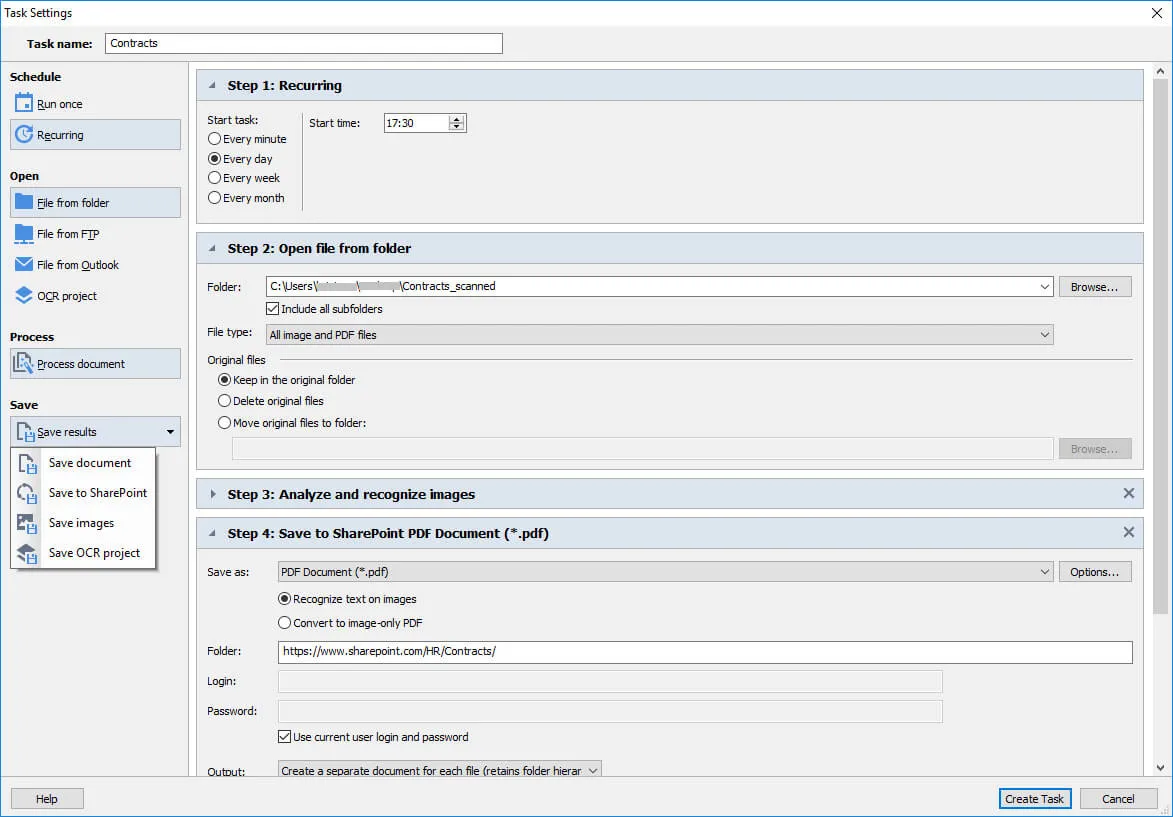
長所:
- PDFを複数の文書形式に変換。
- 文書のバッチ処理により、多くの時間を費やす処理から解放されます。
- 超高速変換。
- 変換なしでもPDFを編集可能。
- ゼロからのPDF作成が可能。
- 一流のセキュリティ
短所:
無料版には厳しい制限があります。例えば、無料版を使用して変換した文書には必ず透かしが入ります。
Foxit PhantomPDF
Foxit PhantomPDFは、直感的な変換インターフェイスと高速な処理速度を提供します。ドラッグ&ドロップ機能により、あらゆる文書形式に簡単に変換できます。このPDFからDocxへのコンバータの無料版では、文書の変換数に制限はありませんが、仕上がりは常に完璧です。
開発者は、ユーザーのニーズが様々であることを理解し、日常的なユーザーのための標準と専門家のためのビジネスという2つの主要な製品ラインを作成しました。しかし、最高品質の製品は、それぞれの製品ラインに大きな違いはありません。

長所:
- 複数のマルチメディアファイルを統合する能力
- 文書のバッチ処理
- 幅広い読者にアピールする多言語プラットフォーム
- 優れたカスタマーサポート
短所:
- 複雑な文書は扱うことができません
- 試用版はかなり制限されており、例えば、多くのアドウェアがあります。
Adobe Acrobat DC
Adobeは、文書やファイル管理の分野ではよく知られた企業です。これは、Adobeが昔から存在することと、私たちが知っているようなPDFファイルフォーマットを開発した責任があるためでもあります。そのため、この開発元から出る製品はどれも信頼できるものです。
このPDFからDocxへの変換は、ファイルの変換、編集、圧縮、およびコメントを支援する開発者の製品の一つにすぎません。これを使えば、Microsoft Officeフォーマットの文書をPDFに変換したり、その逆もできます。また、進捗状況の追跡、電子署名、コメントなどのコラボレーション機能もあります。コラボレーションツールの一部として、複数の人が特定の時間に同じ文書で作業することができます。
そして、文書への不要な干渉を防ぐために、パスワード保護機能を利用することができる。さらに、Adobeは、ユーザーが文書のバージョン間の違いに注意するために、PDF文書をサイドバイサイドでレビューすることができます。

長所:
- すべてのプロセスを実行できるユーザーフレンドリーなインターフェイス。
- 高度なセキュリティ機能。
- バージョン比較ツールにより、文書の変更点を記録することが可能です。
短所:
- その重さのために、ユーザーは定期的にクラッシュを経験する可能性があります。
- 編集機能は、ユーザーがそれを使って実行することができないいくつかのアクションがあるように、約束どおりに動作しません。
PDF Candy
このPDFからDocxへの変換ソフトの魅力的な特徴の一つは、有料で利用できる機能を無料で利用できることです。これらには、ハイエンドのOCR機能、複数のファイル共有オプションが含まれています。
変換を超えて、PDF文書上の編集タスクの範囲を実行することができます。任意のPDFファイル上のテキストをマークアップ注釈や編集することができます。また、分割、再配置、リサイズ、透かし、およびトリミングページができます。そして、他の場所で使用するためにPDF文書から画像を取得することを可能にする画像抽出ツールがあります。

長所:
- ドラッグアンドドロップ機能を使って、ダウンロード用の文書を簡単に取得できる。Google DriveやDropboxなどのクラウドプラットフォームから直接文書を取得することも可能。
- 処理後、ダウンロードリンクを取得することができます。これは、文書を簡単に共有するための優れた機能です。
- また、ローカルストレージではなく、クラウドプラットフォームに直接文書をダウンロードすることもできます。
短所:
- 登録が必須です。登録していないユーザーは、限られた一連の機能しか実行することができません。
- インターフェイスは最もシンプルなものとは言えません。 各機能のアイコンはバラバラです。
UniPDF
UniPDFはPDFからDocxファイルへ変換する無料プロバイダーで、無料版と有料版の両方を提供しています。UniPDFについてユーザーが気に入る特徴の1つは、その十分な柔軟性です。例えば、ユーザーは文書のどのページを別のフォーマットに変換したいかを選択することができます。また、ページサイズやタイプなど、新しく変換された文書の主要なパラメータを設定することもできます。
文書の一括変換機能を備えていますが、このオプションは有料ユーザーのみ利用可能です。
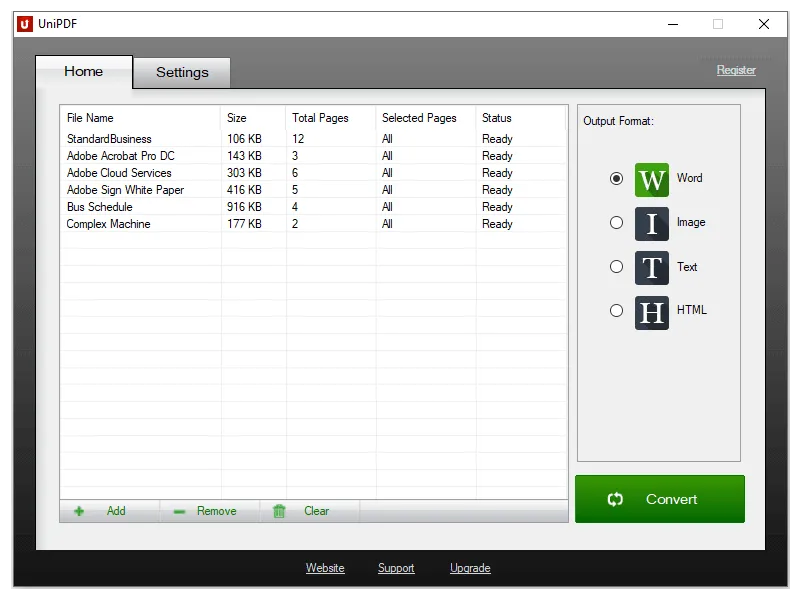
長所:
- フォーマットを失うことなく、画像でも完璧に動作します。
- 非常にミニマルでシンプル。複雑で分かりにくいインターフェイスはありません。
- 多言語に対応しており、ユーザーフレンドリーです。
短所:
- Windows OSでのみ動作します。macOSバージョンはありません。
- 1日3回までしか無料で文書変換ができません。
- 変換中にテキストのレイアウトが崩れることがあります。
SodaPDF
セキュリティ、使いやすさ、編集ツールにおいて最高のものを提供するPDFからDocxへの変換ツールが必要な場合、SodaPDFをご検討ください。他のPDFからDocxへのコンバータの無料オファリングではバッチ変換が可能ですが、一度に各文書に対してほとんどの処理しか行うことができません。しかし、SodaPDFはこの点でゲームを変えます。保護、透かし、その他の機能を一度にバッチ文書に埋め込みたいですか?それなら、SodaPDFはあなたのためのpdf2docxコンバータです。
SodaPDFは変換設定に柔軟性を提供します。例えば、特定の文書変換にOCRを利用するかどうかを選択することができます。入力、スキャン、クリップボードなどの複数のオプションを使って、新鮮なPDFを作成することができます。他の多くのフリーのPDFからDocxへの変換ソフトでは透かしが入りますが、SodaPDFは透かし除去ツールを提供します。

長所:
- 256ビットのセキュリティプロトコルを使用した高度なセキュリティ。
- クラウドプラットフォーム、EverNoteやSharePointなどの生産性ソフトウェアなど、複数のツールを統合する機能。
- 電子署名の送信と収集のための機能的なツール。
短所:
- 変換やその他の作業にやや時間がかかることがあります。
- カスタマーサポートはベストとは言えません。
- アップデートの頻度が低いです。
Nuance Power PDF
Nuance Power PDFの最大の特徴は、非常にハイテクであることにあります。文書管理を大幅に改善するいくつかのトップ技術機能をユーザーに提供します。
Nuance Powerの最大の魅力の一つは、そのカスタマイズ性です。オフラインのPDFからDocxへの変換ツールで使えたらいいのにと思う機能があるでしょう。このアプリケーションは、JavaScriptを利用して、あなたの文書をよりインタラクティブにするために、あなたが望むように機能をプログラムすることができます。
さらに、Dragon Notesを使用して音声入力を使用することができるので、Nuance Power なら、PDFの編集は一番簡単に行うことができます。
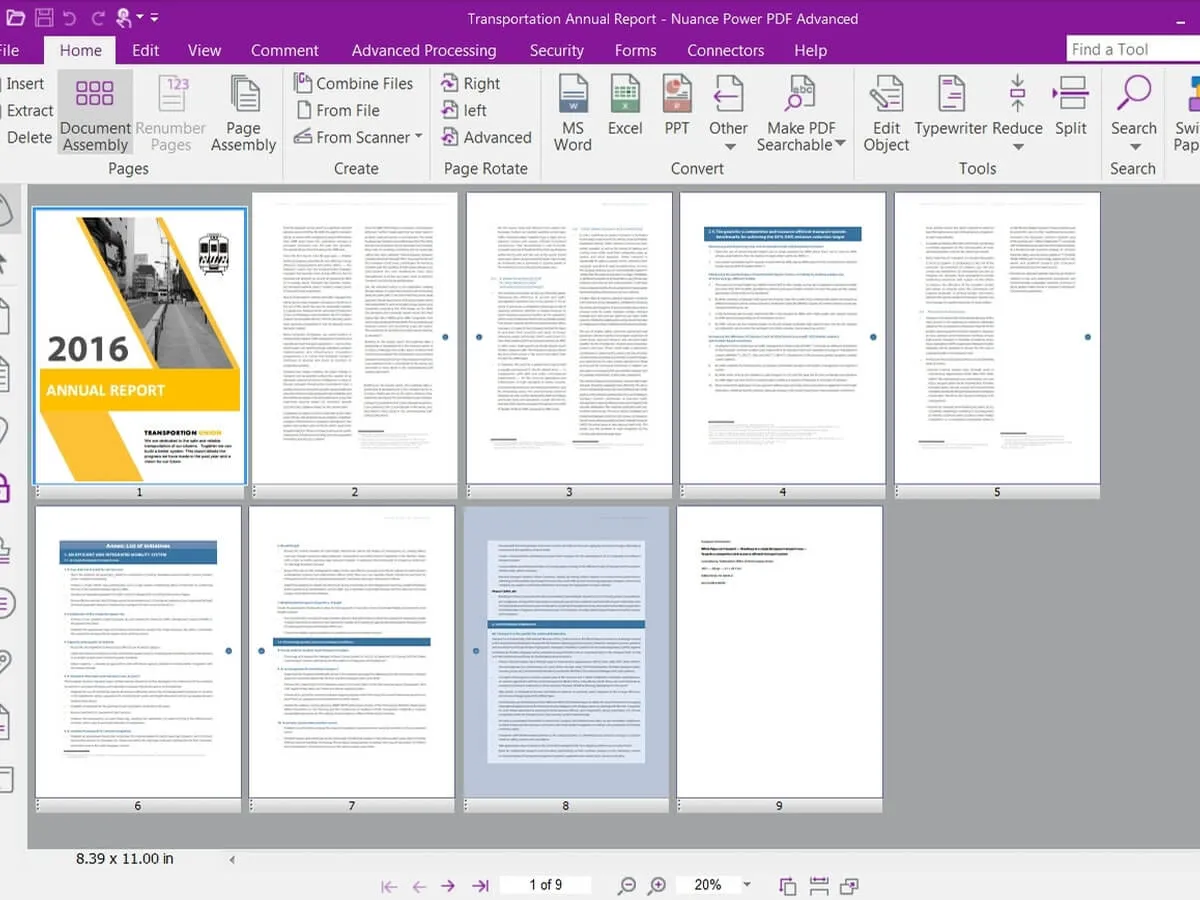
長所:
- JavaScriptを使用してカスタム機能を作成できます。
- 文書にメモや注釈を書き込む機能。
- ビデオやグラフィックなどのマルチメディア編集を簡単に行うことができます。
- より小さなデバイスのための文書のモバイル最適化。
短所:
- 一度に1つの文書しか変換できません。つまりバッチ処理はできません。
- デスクトップアプリ内でのPDF編集は非常に面倒です。
まとめ
PDFファイルは、ビジネス、個人、公的なタスクのための素晴らしいツールです。しかし、これらの長所は、その主な短所でもあります。PDF文書の編集や変更は非常に難しく、他のファイル形式への変換が必要になります。ありがたいことに、この変換サービスを提供するソフトウェアアプリケーションはいくつかあります。しかし、それらのすべてが優れているわけではありません。ここでは、次にPDFを編集する際に使用できるPDFからDocxファイルへの変換ツールトップ10を概説しました。もちろん、まず選ぶべき選択肢はUPDFです。高速かつ正確な変換はあなたの最良の選択です。
 UPDF
UPDF
 Windows版UPDF
Windows版UPDF Mac版UPDF
Mac版UPDF iPhone/iPad版UPDF
iPhone/iPad版UPDF Android版UPDF
Android版UPDF UPDF AI オンライン
UPDF AI オンライン UPDF Sign
UPDF Sign PDF を読み取り
PDF を読み取り PDF を注釈付け
PDF を注釈付け PDF を編集
PDF を編集 PDF を変換
PDF を変換 PDF を作成
PDF を作成 PDF を圧縮
PDF を圧縮 PDF を整理
PDF を整理 PDF を結合
PDF を結合 PDF を分割
PDF を分割 PDF を切り抜き
PDF を切り抜き PDF ページを削除
PDF ページを削除 PDF を回転
PDF を回転 PDF を署名
PDF を署名 PDF フォーム
PDF フォーム PDFs を比較
PDFs を比較 PDF を保護
PDF を保護 PDF を印刷
PDF を印刷 バッチ処理
バッチ処理 OCR
OCR UPDF クラウド
UPDF クラウド UPDF AI について
UPDF AI について UPDF AI ソリューション
UPDF AI ソリューション AIユーザーガイド
AIユーザーガイド UPDF AI に関する FAQ
UPDF AI に関する FAQ PDF を要約
PDF を要約 PDF を翻訳
PDF を翻訳 PDF を説明
PDF を説明 PDF でチャット
PDF でチャット 画像でチャット
画像でチャット PDF をマインド マップに変換
PDF をマインド マップに変換 AI でチャット
AI でチャット ユーザーガイド
ユーザーガイド 技術仕様
技術仕様 アップデート
アップデート よくある質問
よくある質問 UPDF トリック
UPDF トリック ブログ
ブログ ニュースルーム
ニュースルーム UPDF レビュー
UPDF レビュー ダウンロード センター
ダウンロード センター お問い合わせ
お問い合わせ











